
চালক কম্পিউটারের সঙ্গে সংযুক্ত ডিভাইসের সাথে অপারেটিং সিস্টেম যোগাযোগ করার জন্য প্রয়োজনীয় সফটওয়্যার। এই নিবন্ধে, আমরা খুঁজে পেতে এবং MFP ক্যানন PIXMA MG3540 জন্য ড্রাইভার ইনস্টল করার জন্য নির্দেশ দিতে হবে।
ডাউনলোড করুন এবং ক্যানন MG3540 জন্য সফ্টওয়্যার ইনস্টল
সেখানে প্রয়োজনীয় ফাইলের জন্য অনুসন্ধান ও পিসিতে সেগুলি ইনস্টল করতে বিভিন্ন উপায় আছে। প্রথমে আপনি ক্যানন অফিসিয়াল ওয়েবসাইট যোগাযোগ করতে পারেন। দ্বিতীয়ত, বিশেষ সফ্টওয়্যারের সাহায্যে অবলম্বন। আর তৃতীয়ত, সিস্টেম টুলস ব্যবহার করে আপনার হাত দিয়ে হবে।পদ্ধতি 1: ক্যানন অফিসিয়াল ওয়েবসাইট
এই অংক সমাধান করতে সবচেয়ে সহজ এবং সবচেয়ে নিরাপদ উপায়। প্রথমে সমর্থন সাইট এর জন্য উপযুক্ত পৃষ্ঠায় যেতে হবে।
ক্যানন ওয়েবসাইটে যান
- প্রথম সব, এটা নিশ্চিত সিস্টেম আমাদের পিসিতে ইনস্টল সঠিকভাবে সংজ্ঞায়িত করা হয় করতে প্রয়োজনীয়। যদি এই ঘটনা না, আপনার নির্দিষ্ট করা ড্রপ-ডাউন তালিকা বিকল্পটি চয়ন করতে পারেন।
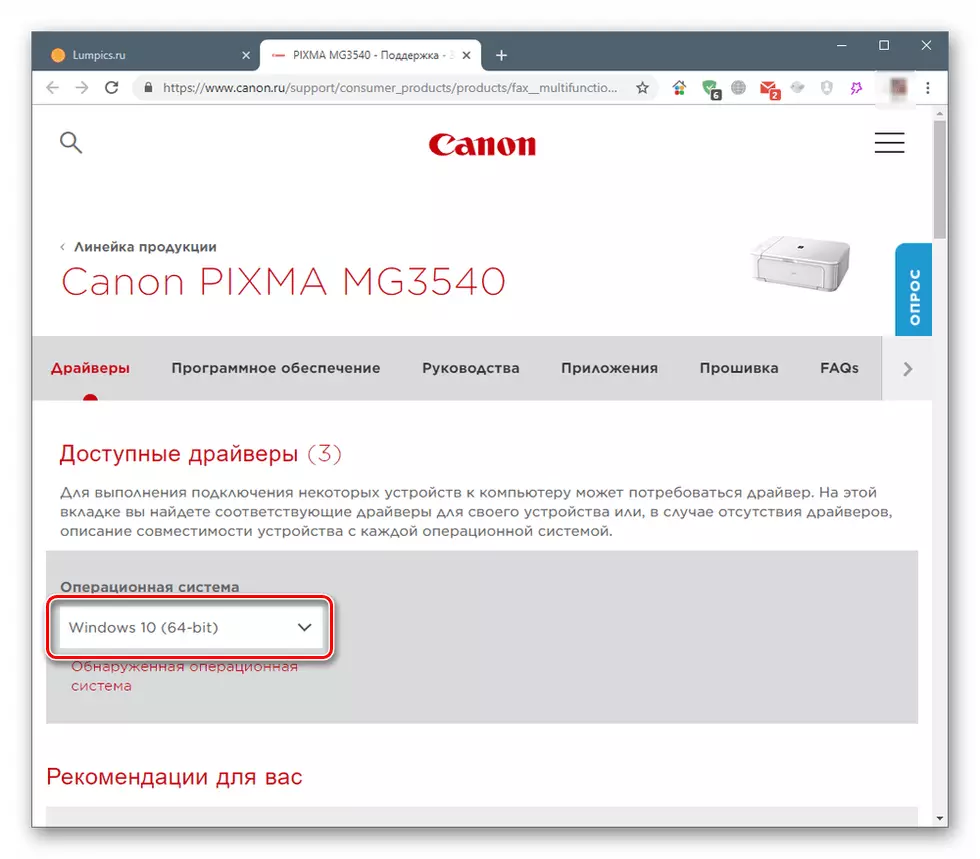
- প্রদর্শন সফ্টওয়্যার দুই ধরনের নিচের তালিকা। এটি একটি সম্পূর্ণ সফ্টওয়্যার প্যাকেজ এবং ডিভাইস জন্য পৃথক ডিভাইস।
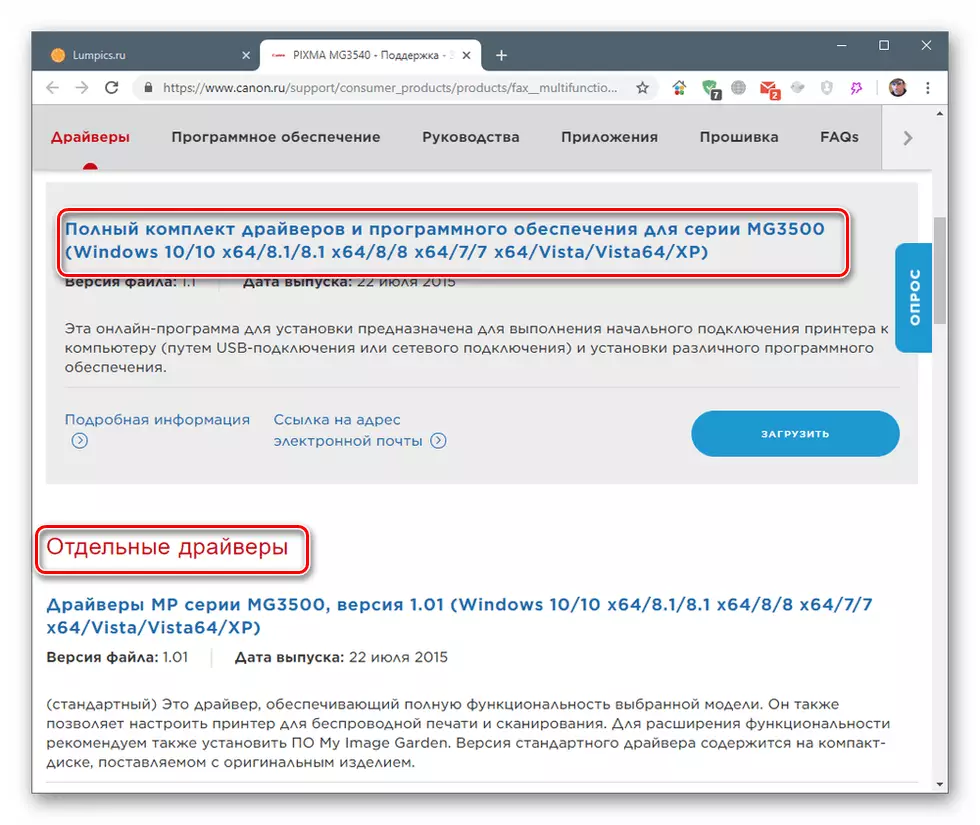
নির্বাচিত প্যাকেজ কাছাকাছি "ডাউনলোড" বোতামে ক্লিক করুন।

- আমরা ক্লিক করে সতর্কবার্তা সঙ্গে সম্মত "শর্তাবলী এবং ডাউনলোড করে নিন।"

সম্পূর্ণ ড্রাইভার এবং সফ্টওয়্যার
- দুইবার ডাউনলোড করা ফাইল এ ক্লিক করে ইনস্টলেশন প্রোগ্রাম চালানো। প্রাথমিক উইন্ডোতে, "পরবর্তী" ক্লিক করুন।

- বেতার অথবা USB - ডিভাইস সংযুক্ত করার পদ্ধতি নির্ধারণ করুন।
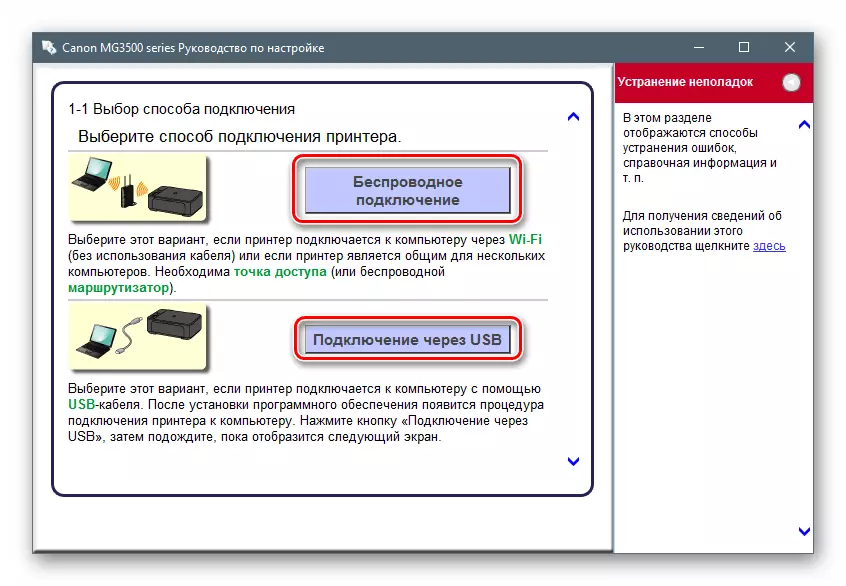
- আমরা বেঁচে থাকার আপনার অঞ্চলের বিপরীত সুইচ করা এবং "পরবর্তী" ক্লিক করুন।
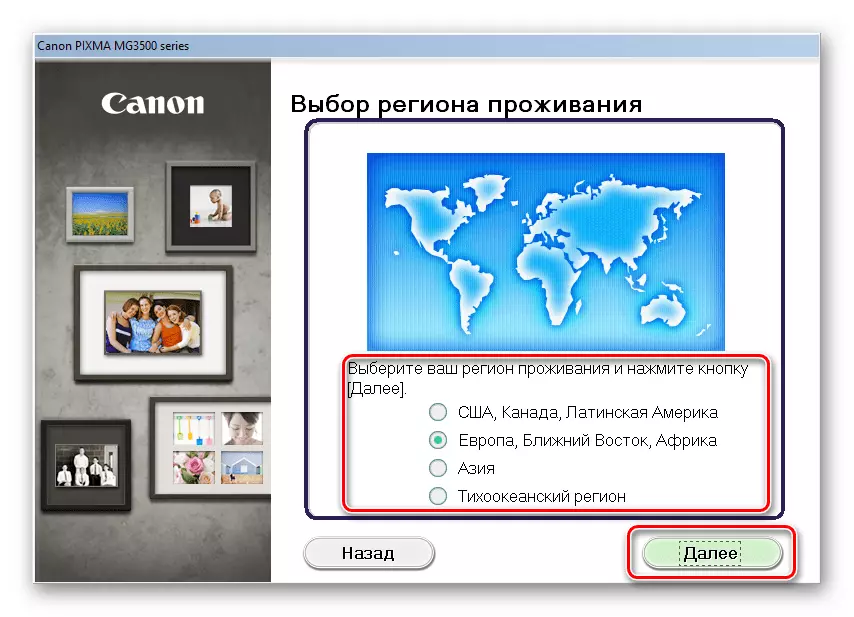
- দেশের বাতলান।
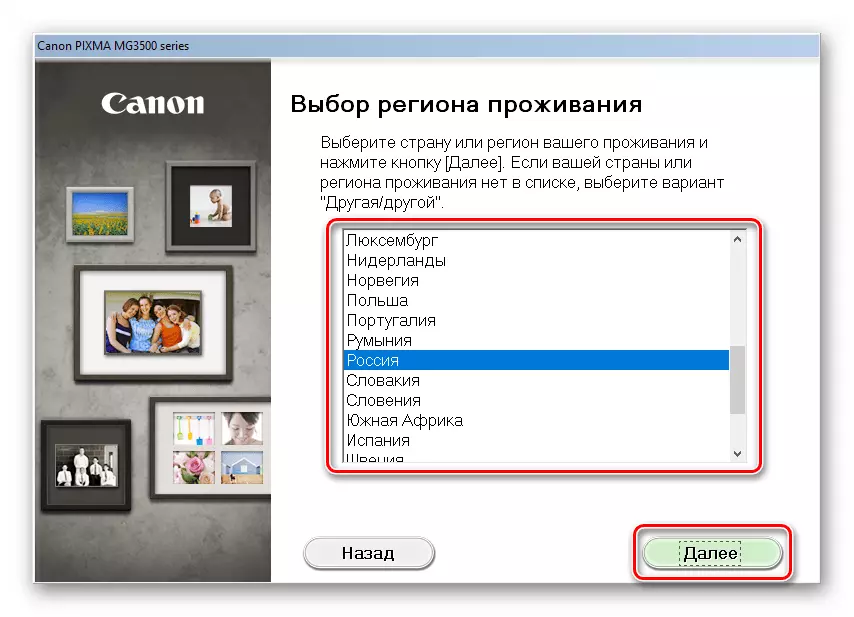
- পরের উইন্ডোতে, আপনি কোন প্রোগ্রাম ইনস্টল করতে নির্বাচন করতে হবে। পপ-আপ অনুরোধ জানানো যে প্রদর্শিত যখন তালিকার আইটেম উপর ঝুলে সাহায্য করবে। সরাসরি চালক নিজেই প্রথম স্থানে রয়েছে।
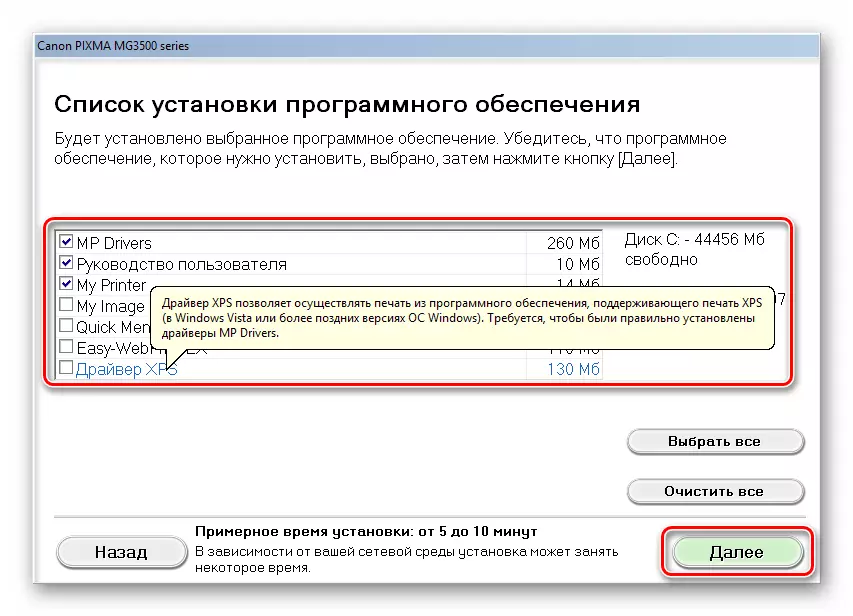
- আমরা লাইসেন্সের টেক্সট পড়া এবং ক্লিক করুন "হ্যাঁ।"
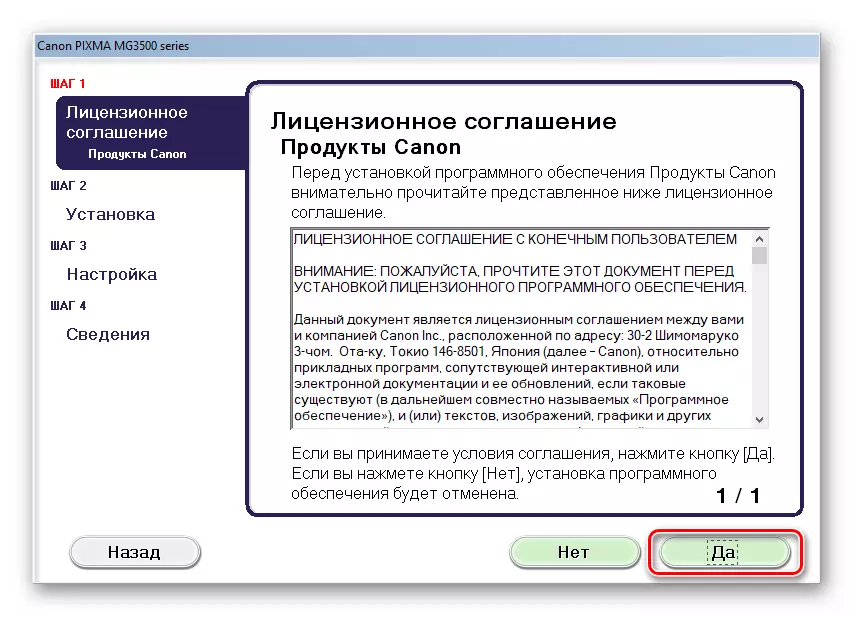
- নিম্নলিখিত উইন্ডোতে একটি বার্তা অ্যান্টিভাইরাস ইনস্টলেশনের সময় একটি সতর্কবার্তা দেখাতে পারেন যে ধারণ করে। আমরা আবার পড়তে এবং আরো যেতে।

- প্রোগ্রাম ডাউনলোড প্রক্রিয়া শুরু এবং নির্বাচিত প্যাকেট, সময় ডায়লগ বক্স প্রদর্শিত করবে আমাদের কর্মের প্রয়োজন হয় না ইনস্টল হবে।
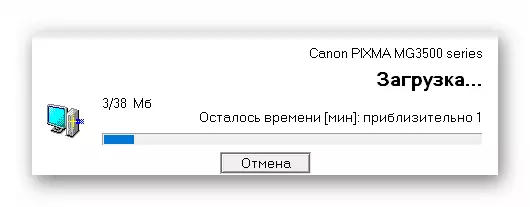
- গত একপর্যায়ে আপনি ডিভাইস অপারেশন সম্পন্ন করার জন্য অনুচ্ছেদ 2 সংজ্ঞায়িত সংযুক্ত করতে হবে।
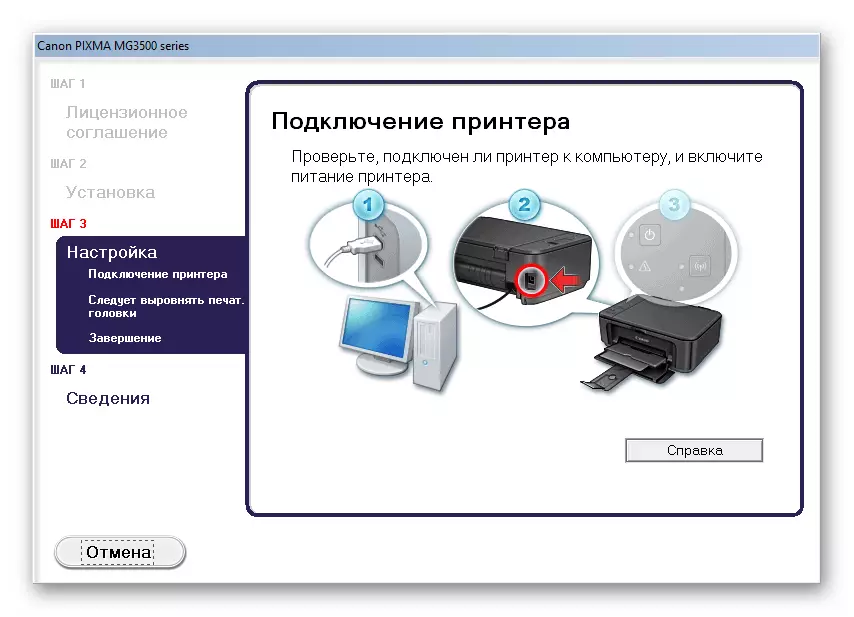
পৃথক ড্রাইভার
- আমরা স্বাভাবিক ডবল ক্লিক ইনস্টলার চালনা এবং স্বাগত উইন্ডোতে ক্লিক করুন "পরবর্তী"।

- আমরা লাইসেন্সের শর্তাদি সঙ্গে পরিচিত এবং তাদের "হ্যাঁ" বাটন সঙ্গে গ্রহণ করা হয়।
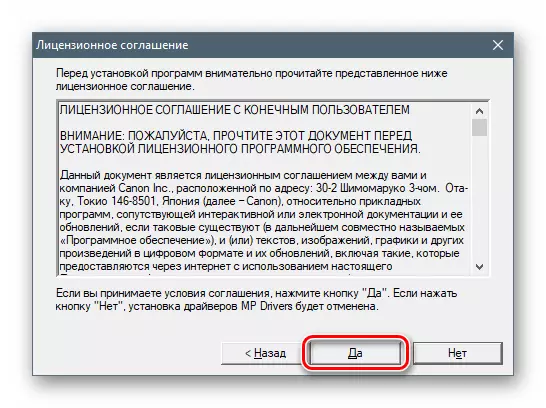
- ডিভাইস সংযুক্ত করার পদ্ধতি নির্বাচন করুন স্যুইচ করুন।

- একটি সম্পূর্ণ প্যাকেজ ক্ষেত্রে যেমন, যাতে ইনস্টলেশন প্রোগ্রাম প্রক্রিয়া সম্পন্ন করতে পারবেন কম্পিউটারে MFP সংযোগ।

পদ্ধতি 2: ড্রাইভার আপডেট এর জন্য সফ্টওয়্যার
এই পদ্ধতি যে অনুসন্ধানের ডাউনলোড, ইনস্টল করার এবং ড্রাইভার আপডেট করার জন্য উদ্দেশ্যে হয় বিশেষ সফ্টওয়্যার সরঞ্জাম ব্যবহার বোঝা। কিভাবে তাদের মধ্যে একজন, DriverPack সমাধান সঙ্গে কাজ করতে, নীচের প্রবন্ধে বলেন।
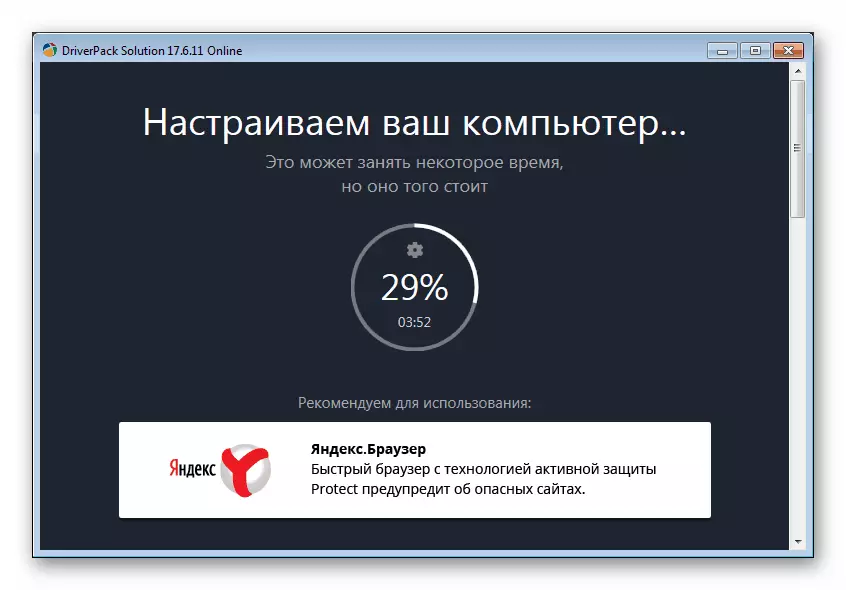
Read more: আপনার কম্পিউটার DriverPack সলিউশন ব্যবহার উপর ড্রাইভার আপডেট করার জন্য কিভাবে
পদ্ধতি 3: অনন্য ডিভাইসের কোড
শনাক্তকারী বা ID - যখন সিস্টেমে সংযুক্ত যেকোনো ডিভাইস নিজস্ব অনন্য কোড পায়। এটা জেনে, আপনি নেটওয়ার্কে উপযুক্ত ড্রাইভার খুঁজে পেতে পারেন। ক্যানন PIXMA MG3540 যেমন একটি আইডি আছে:
ইউএসবি \ vid_04a9 & pid_176e & mi_00
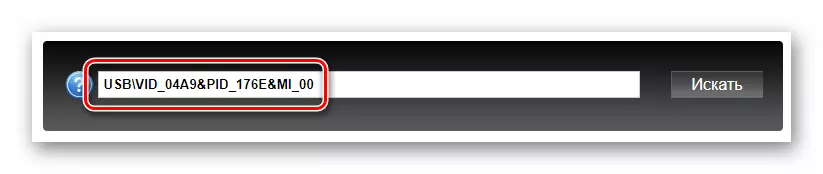
নীচে ধাপে ধাপে নির্দেশাবলীর সঙ্গে একটি নিবন্ধ একটি লিঙ্ক।
আরো পড়ুন: হার্ডওয়্যার ড্রাইভার জন্য অনুসন্ধান করুন
পদ্ধতি 4: বিল্ট-ইন সিস্টেম পণ্য
উইন্ডোজ অপারেটিং সিস্টেম ড্রাইভার একটি সংগ্রহস্থলের যেমন একটি উপাদান অন্তর্ভুক্ত করা হয়েছে। এটি হবে "মিথ্যাচার" ডিভাইস বৃহৎ তালিকার জন্য ফাইল। নীচে আমরা OS এর বিভিন্ন সংস্করণ জন্য নির্দেশাবলী দেব।
উইন্ডোজ 10।
- প্রথম সব, আপনি "ডিভাইস ম্যানেজার" এ পেতে হবে। আপনি বিভিন্ন উপায়ে এই কাজ করতে পারেন, কিন্তু "শুরু" বাটনে সহজ ক্লিক করুন এবং প্রসঙ্গ মেনুতে উপযুক্ত আইটেম নির্বাচন করুন।
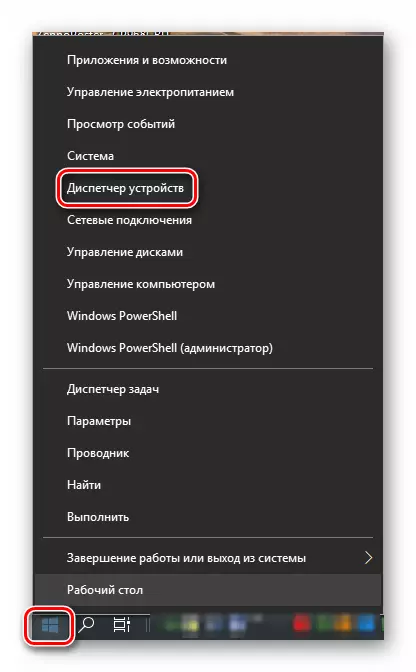
- ডিভাইসের তালিকা, যার পরে আমরা "অ্যাকশন" মেনুতে যান এবং "একটি পুরানো ডিভাইস ইনস্টল করুন" আইটেম নির্বাচন যে কোন শাখা বরাবর বাম মাউস বাটন ক্লিক করুন।
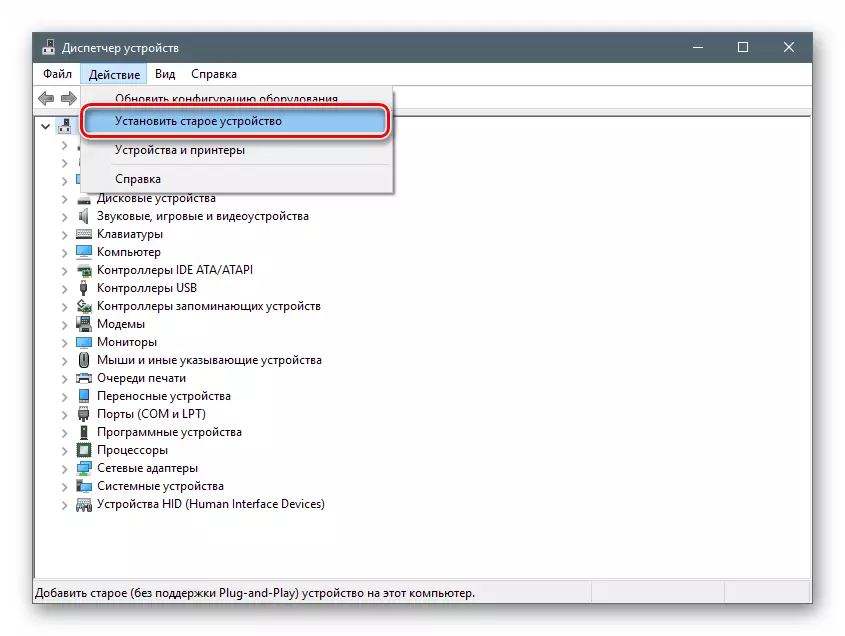
- শুরু উইন্ডোতে "ডিভাইস ইনস্টলেশন উইজার্ড" -এ ক্লিক করুন "পরবর্তী"।

- একটি ম্যানুয়াল ইনস্টলেশন চয়ন করুন।
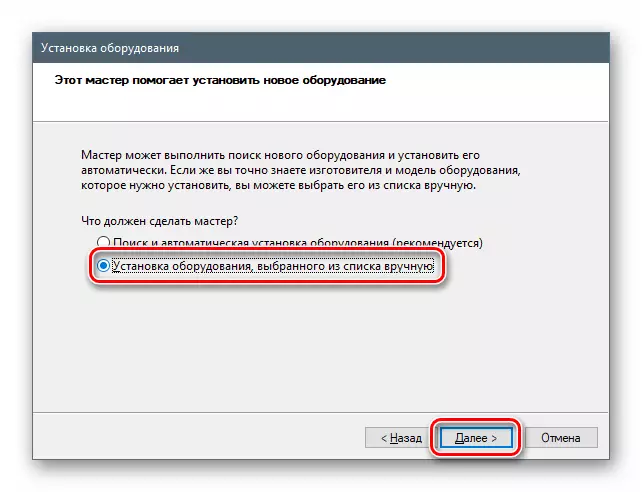
- আমরা নিচের তালিকায় "প্রিন্টার্স" আইটেম বরাদ্দ এবং তারপর আরো যেতে।
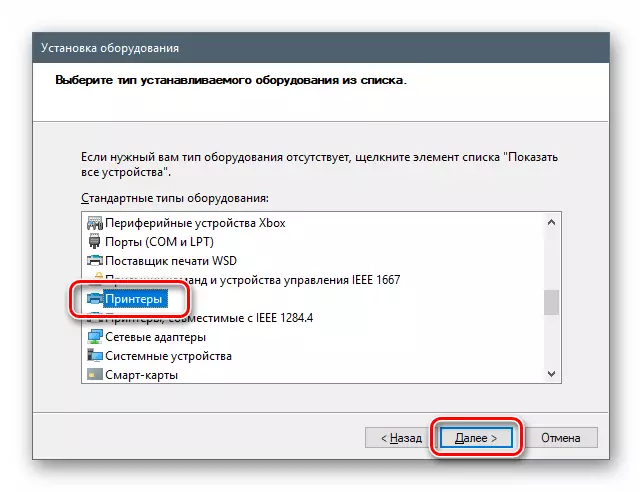
- পোর্ট পরামিতি ছুটি "মাস্টার" প্রস্তাব দেয়।
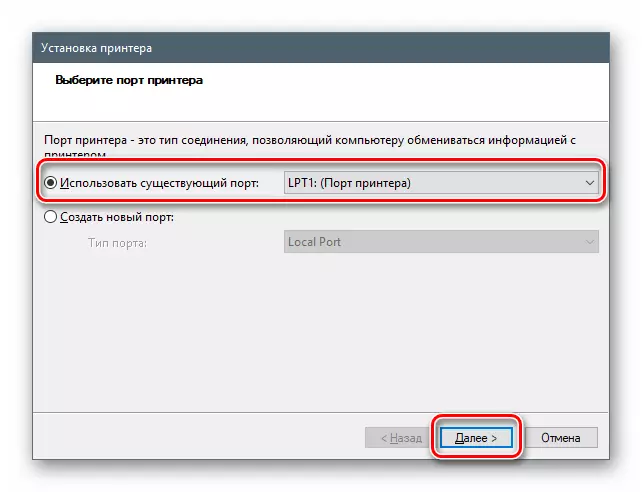
- সেখানে "কয়েক ডজন" সংগ্রহস্থলের মধ্যে ডিফল্টরূপে ক্যানন জন্য কোন ড্রাইভার, কিন্তু আপনি মাইক্রোসফট আপডেট সাইট থেকে "টেনে" করতে পারেন। এই কাজের জন্য, উইন্ডোজ আপডেট সেন্টার বাটন ক্লিক অল্প প্রত্যাশা পর প্রস্তুতকারকের এবং ডিভাইস মডেল নির্বাচন করুন এবং "পরবর্তী" ক্লিক করুন।
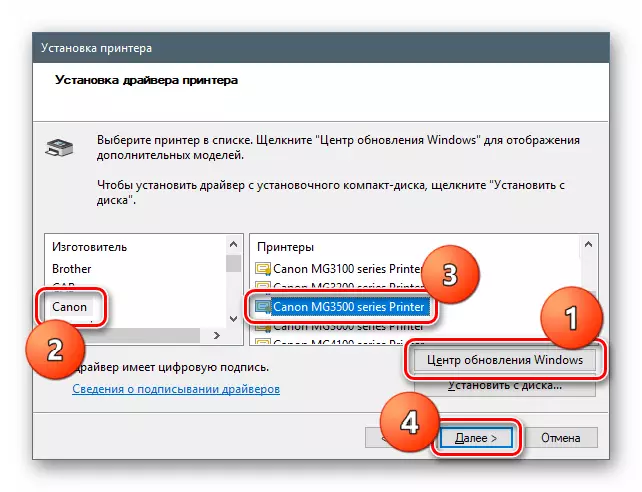
- আমরা একটি নতুন ডিভাইস নাম ছেড়ে কি দিতে বা।

- আমরা ভাগ করা অ্যাক্সেস পরামিতি পরিবর্তন প্রয়োজন।
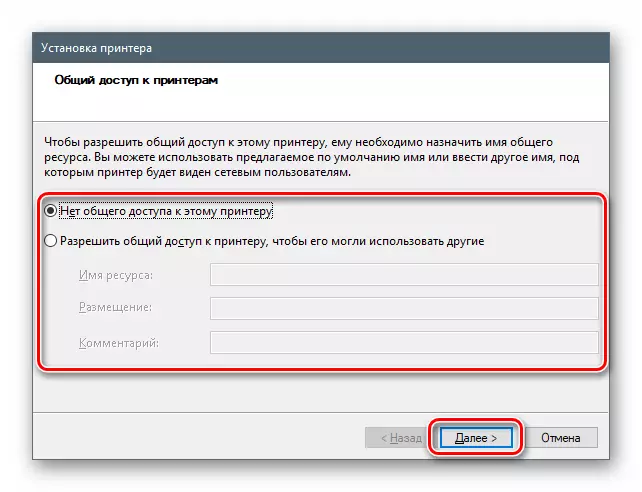
- বন্ধ "উইজার্ড" "শেষ" বোতামে ক্লিক করে উইন্ডো।
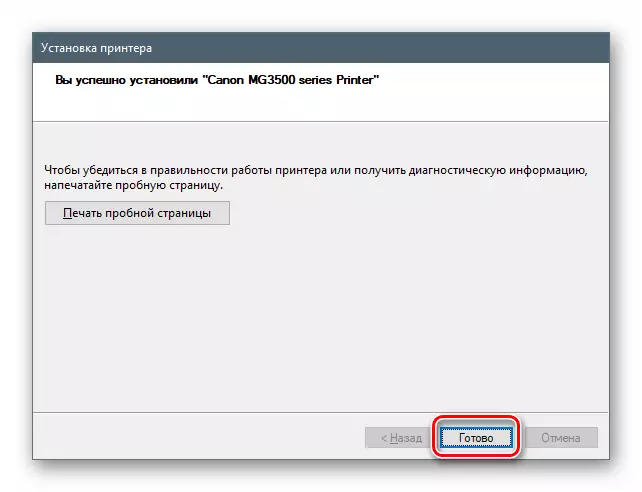
উইন্ডোজ 8 এবং 7
এই সংস্করণে, সংগ্রহস্থলের এক্সেস এছাড়াও "ডিভাইস ম্যানেজার" থেকে বাহিত হয় আউট।
- উইন্ডোজ + আর কী এর মাধ্যমে "চালান" স্ট্রিং খুলুন এবং কমান্ড লিখুন
Devmgmt.msc।

- আমরা সব ক্রিয়াসমূহ "ডজন" জন্য নির্দেশাবলী বর্ণনা পুনরাবৃত্তি করুন।
উইন্ডোজ এক্সপি.
উইন এক্সপি ইন, প্রয়োজনীয় ড্রাইভার, অনুপস্থিত, তাই আপনি উপরে বর্ণিত কোনো পদ্ধতি ব্যবহার করে করতে হবে।
উপসংহার
আমরা ডাউনলোড করুন MFP ক্যানন PIXMA MG3540 জন্য ড্রাইভার ইনস্টল চার উপায় অনেকত্রিত। এই অপারেশন উত্পাদন করতে কীভাবে নিজেই সিদ্ধান্ত। আমাদের অংশ জন্য, আমরা তার সরলতা এবং নির্ভরযোগ্যতা দৃশ্য প্রথম বিকল্প উপদেশ হবে। এটা ঠিক যে, আপনি স্টক মধ্যে একটি ডিভাইস থাকতে হবে। যদি তা না হয়, যে, এটা প্রয়োজনীয় কেবল চালক ইনস্টল করা, সিস্টেম টুল সহায়তা করবে।
